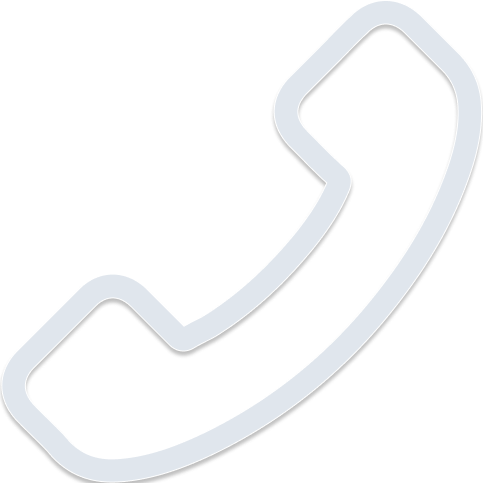Работа с пользователями: создание, удаление, назначение администратором, ограничение увольнения водителей
В GR.CARDS возможно создать несколько пользователей и разграничивать видимость водителей между ними.
Более подробно о разграничении водителей и группах водителей написано в статье - Зачем нужны группы водителей и как ими пользоваться?
Как добавить нового пользователя - действия администратора
Это действие может производить только администратор личного кабинета
- Откройте раздел "Профиль"

- Перейдите во вкладку "Пользователи"

- Нажмите на кнопку "Добавить"
.png)
- Введите email и номер телефона нового пользователя

- Нажмите кнопку "Добавить"
.png)
- Во вкладке "Пользователи" появился новый пользователь в разделе "Пользователи, не завершившие процедуру регистрации"
.png)
- После того, как регистрация будет завершена, вы увидите нового пользователя в разделе "Зарегистрированные пользователи"
.png)
Как добавить нового пользователя - действия нового пользователя
- На указанную электронную почту должно прийти письмо. Нажмите кнопку "Продолжить регистрацию" или на ссылку ниже

- Необходимо заполнить информационные поля и придумать пароль
.png)
- Для завершения регистрации, нажмите кнопку "Войти"
.png)
- Теперь вы можете пользоваться личным кабинетом

Как сделать пользователя администратором
Это действие может производить только администратор личного кабинета
- Откройте раздел "Профиль"

- Перейдите во вкладку "Пользователи"

- Поставьте галочку в столбце "Администратор"
.png)
Как ограничить возможность увольнять водителей?
Это действие может производить только администратор личного кабинета
- Откройте раздел "Профиль"

- Перейдите во вкладку "Пользователи"

- Уберите галочку в столбце "Увольнение водителей" напротив необходимого пользователя
.png)
Важно! Если пользователь является администратором, то убрать галочку не получится. Пользователи с правами администратора могут видеть всех водителей и увольнять любого водителя.
.png)
Как удалить пользователя
Это действие может производить только администратор личного кабинета
- Откройте раздел "Профиль"

- Перейдите во вкладку "Пользователи"

- Нажмите кнопку "Удалить" в строке пользователя, которого хотите удалить
.png)
- Подтвердите удаление
.png)
Также вам могут быть интересны эти статьи
Частозадаваемые вопросы по картам водителя
Частозадаваемые вопросы по тахографам
Как разблокировать карту водителя?
Как правильно пользоваться тахографом?
Как повысить эффективность работы водителей?
Как расшифровать данные с тахографа?
Почему возникают ошибки при использовании тахографа?
Какие грозят штрафы за отсутствие тахографа и несоблюдение режима труда и отдыха